Как исправить надстройку Microsoft Teams Meeting для Outlook
Опубликовано: 2022-09-20После нескольких месяцев жалоб Microsoft, наконец, решает текущую проблему с надстройкой Microsoft Teams для Outlook, функцией, которая должна позволить пользователям Windows, Mac, Интернета и мобильных устройств планировать собрания Teams в представлении календаря, но этого не произошло.
Если вы установили надстройку Teams для Outlook, но не смогли увидеть или использовать эту функцию, вы будете рады узнать, что Microsoft наконец выпустила обходной путь. Честно говоря, учитывая количество организаций, которые сейчас зависят от инструментов веб-конференций, таких как Teams, исправление не могло прийти раньше. Вот краткое описание проблемы и способы ее устранения.
Что не так с надстройкой Teams Meeting для Outlook?
В течение нескольких месяцев пользователи Outlook и Team жаловались на невозможность использовать надстройку Teams Meeting для Outlook, функцию, которая, по иронии судьбы, предназначена для более плавного планирования встреч.
Когда пользователи открывают свои электронные письма на рабочем столе Outlook, они должны иметь возможность автоматически выбирать «Новое собрание Teams» на ленте панели инструментов календаря, но не все пользователи имели доступ к этой функции, а некоторые жалуются на полное исчезновение кнопки.
В заявлении, опубликованном Microsoft на этой неделе, компания обратилась к проблеме, признав, что кнопка надстройки Teams для Outlook была отключена, в результате чего кнопка создания собрания была удалена из меню.
«Команды разработчиков Outlook и Teams дополнительно изучают эту проблему, чтобы определить, почему надстройка Teams Meeting отключена. Мы обновим эту тему, когда узнаем окончательное решение». – Заявление Майкрософт
Однако не все организации смогут использовать надстройку. В статье, размещенной на ее веб-сайте поддержки, Microsoft заявила, что организации, использующие установку Office Outlook из Магазина Microsoft, не будут иметь доступа к функции надстройки, поскольку надстройка Teams Meeting не поддерживается. Microsoft также предположила, что организации, использующие как Teams, так и Skype для бизнеса, могут столкнуться с некоторыми проблемами и что в некоторых случаях надстройка Teams будет недоступна в Outlook. Тем не менее, для тех, кто имеет право, наконец-то есть способ заставить его работать.
Как исправить надстройку Teams Meeting для Outlook
Если ваша надстройка Teams Meeting для Outlooks отключена, теперь вы можете включить эту функцию вручную в Outlook. Чтобы включить надстройку Teams Meeting, все, что вам нужно сделать, это:
- Открыть Outlook
- Выберите «Файл», «Параметры», «Надстройки» и «Управление».
- Оказавшись там, нажмите «Отключенные элементы» и «Перейти».
- Выберите «Команды» под отключенными элементами и нажмите «Включить».
- Наконец, перезапустите Outlook, чтобы убедиться, что надстройка работает.
Чтобы предотвратить повторное отключение надстройки Teams Meeting, вы можете добавить указанный раздел реестра.
Должен ли ваш бизнес использовать Microsoft Teams?
Хотя Microsoft Teams не лучший инструмент для веб-конференций на рынке, его частые обновления делают его популярным вариантом для компаний с удаленными сотрудниками.
Проведя собственное исследование , мы знаем, что GoTo Meeting — лучший выбор для многих компаний. Конкурентоспособная цена и длинный список основных функций делают его труднопревзойденным.
Zoom и Google Meet также являются серьезными соперниками для веб-конференций. Оба они предлагают отличное качество звука и видео и интегрируются со многими другими платформами.
См. нашу таблицу ниже для получения дополнительной информации о провайдерах веб-конференций.
Цена от Самая низкая стартовая цена для платного плана. Самая низкая цена, доступная для вашего бизнеса, будет зависеть от ваших потребностей. | Рейтинг пользователей Средняя оценка пользователей iOS и Android в обзорах App Store и Google Play Store | Лучшее для | Плюсы | Минусы | ||||
|---|---|---|---|---|---|---|---|---|
 | 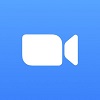 |  |  |  |  |  |  |  |
Идти на встречу  | Увеличить | КольцоЦентральное | Гугл встречи | В натуральную величину | Команды Майкрософт | Вебекс | Зохо Встреча | Присоединяйся ко мне |
$12/месяц | $14,99/месяц | $14,99/месяц | $8/месяц | $12,95/месяц | 4 доллара в месяц | $13,50/месяц | $3/месяц | $10/месяц |
4,5 | 4.2 | 3,9 | 3,8 | 3,5 | Оценка еще не выставлена | 4.2 | Оценка еще не выставлена | 3,9 |
Общая конференц-связь | Новички | Более длительные встречи | Пользователи Google Workplace | Пользователи, которым необходимо оборудование | Пользователи Майкрософт | Крупный бизнес | Пользователи Зохо | Бизнес, ориентированный на бренд |
|
|
|
|
|
|
|
|
|
|
|
|
|
|
|
|
|
|
Tech.co поддерживается читателями. Используя форму сравнения Tech.co, вы можете получать котировки от различных поставщиков с учетом потребностей вашего бизнеса. Если вы заключаете договор с провайдером, мы можем получить оплату за внедрение. Точно так же, если вы совершаете покупку по ссылкам на нашем сайте, мы можем получить комиссию. Это помогает Tech.co предоставлять бесплатные советы и обзоры и не влечет за собой никаких дополнительных затрат. Самое главное, это не влияет на нашу редакционную независимость. Нажмите, чтобы вернуться к началу страницы
